블록이 아닌 기구 블록화 하기
본 기능은 일부 기구 등을 블록으로 작업하지 않아(선과 원 등으로 그려진 경우) 기구산출 등이 되지 않을 경우 이를 일괄 블록화하여 사용하는 방법입니다.
캐드 버전과 PC 상황에 따라 옵션이나 기능에 차이가 있을 수 있습니다.
- 첫 연습시에는 C:\이지테크\내작업\DWG 폴더의 블록화 하기 연습용 파일.dwg 파일 열기를 합니다.
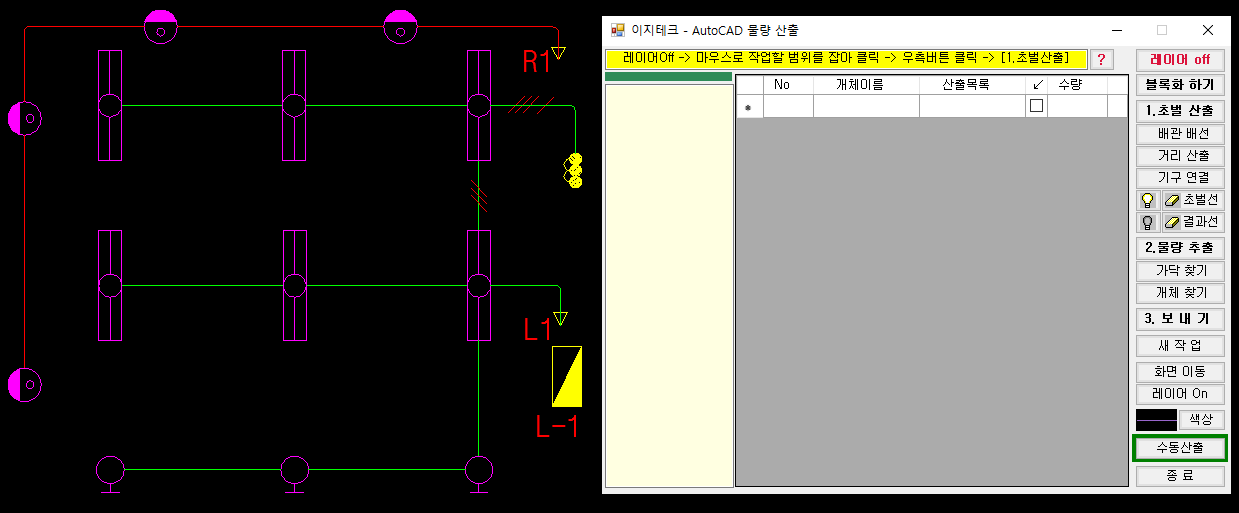
※ 건축선의 레이어 off가 된 화면이며, 상단 예시의 선홍색으로 표시된 기구는 선과 원으로 이뤄진 객체입니다.
※ 레이어 off 작업을 하지 않을 경우 처리할 데이터가 많아 오류가 발생할 수도 있습니다.
- 샘플이 될 기구의 블록을 설정 합니다.
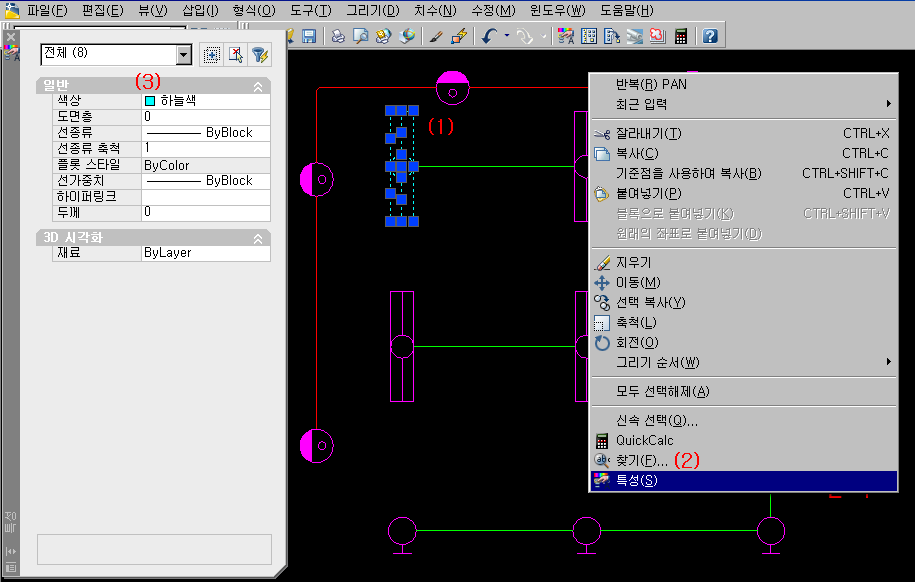
1. 샘플이 될 블록의 색상을 변경합니다.(선택 후 마우스 우클릭 > 특성 > 색상선택) 이 부분은 생략이 가능 하지만, 블록변환 결과를 확인하기 용이하게 하기 위함입니다.
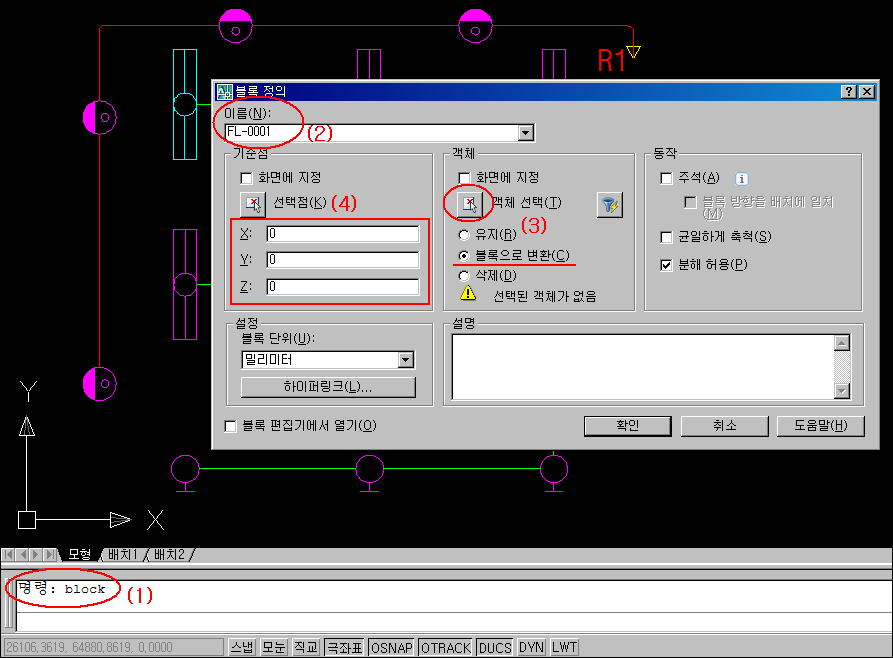
2. 명령어에 block 을 타이핑 한 뒤 [ Enter ] 키를 입력합니다.
- 해당 블록 이름 정의(다른 블록이름과 중복되지 않도록 설정 합니다.) 예) FL-0001
- 객체 선택 버튼을 누릅니다. (하단 옵션은 블록으로 변환 체크)
- 기준점 X, Y, Z 는 반드시 0 이어야 합니다.
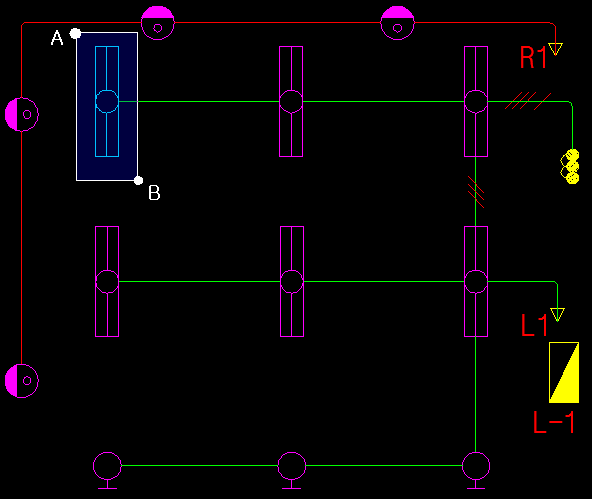
3. 샘플이 될 기구를 선택 (A점 클릭 -> B점 클릭) 후 엔터 또는 마우스 우클릭을 합니다.
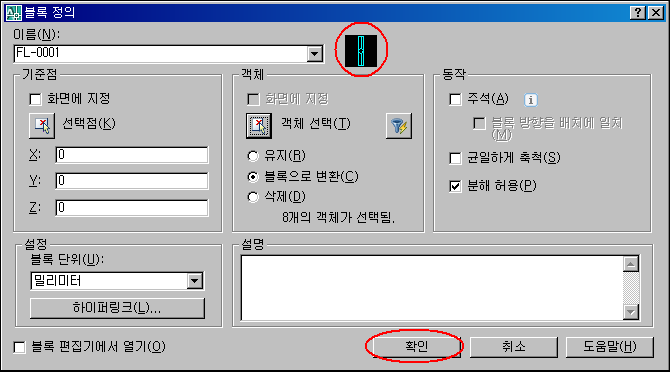
4. 해당 블록이 설정된 화면을 미리 볼 수 있으며, 확인을 누르면 설정완료 됩니다.

5. 이지테크 네비게이터의  버튼을 누릅니다.
버튼을 누릅니다.
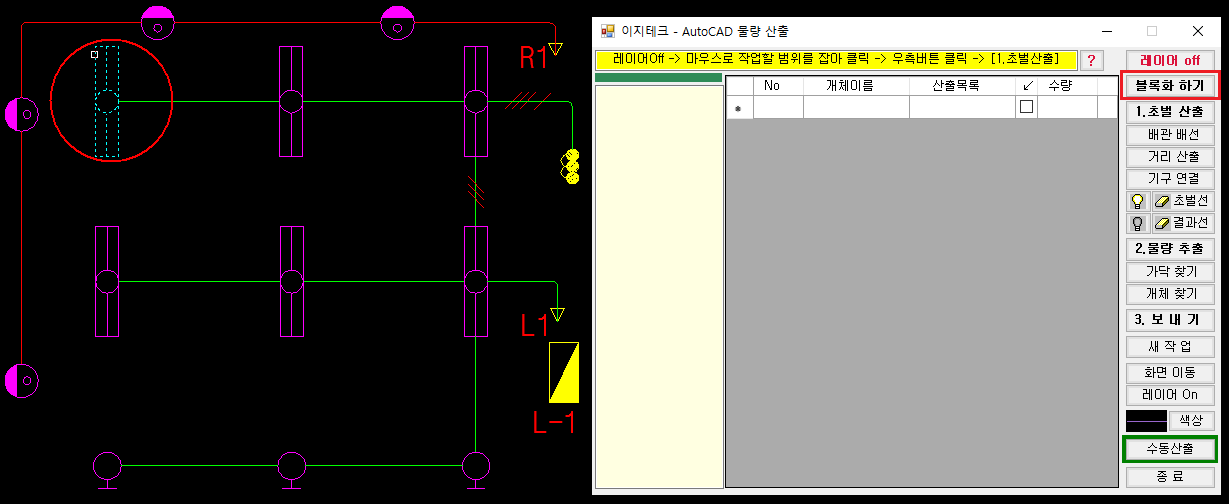
6. 위에서 샘플로 설정한 블록을 선택 후 [ 엔터 ] 또는 [ 마우스 우클릭 ] 합니다.
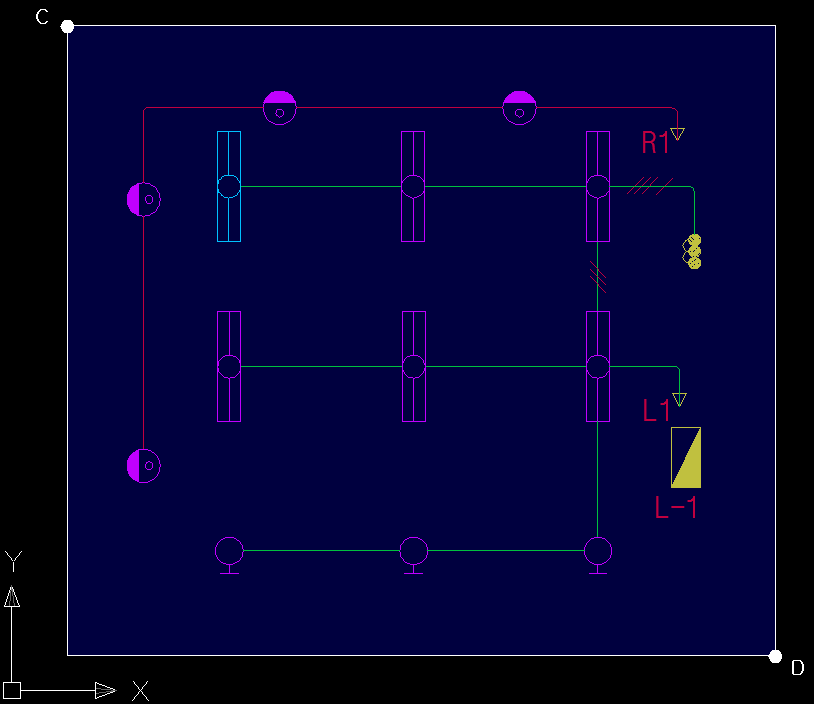
7. 범위를 설정 (C점 클릭 -> D점 클릭) 한 후 [ 엔터 ] 또는 [ 마우스 우클릭 ] 합니다. 범위가 넓을수록 변환 시간이 길어지므로 큰 도면의 경우 나누어 작업을 권장합니다.
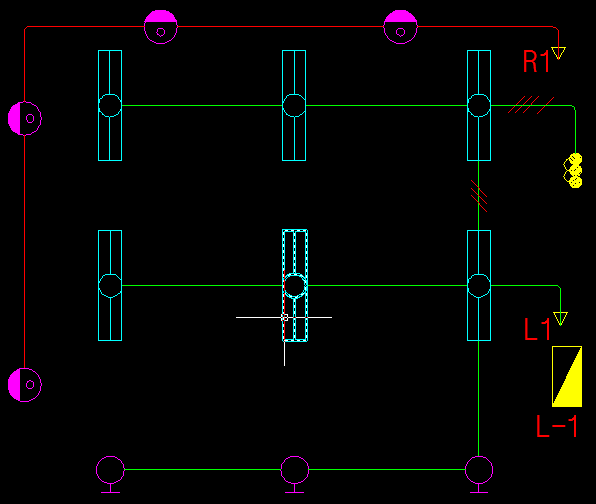
8. 블록으로 변환 완료된 화면입니다.
※ 주의 :
- 같은 기구지만 방향이 다른 경우는 따로 작업해야 합니다.
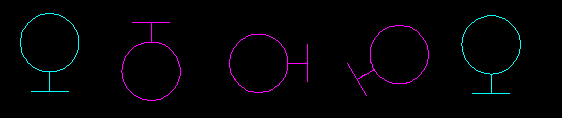
- 위의 경우 첫 번째를 기준으로 전체를 설정할 경우 다섯 번째만 블록으로 변환됩니다.